 base de données
base de données
 navicat
navicat
 Explication graphique détaillée de la façon d'utiliser les commandes pour créer des bases de données et des tables dans Navicat
Explication graphique détaillée de la façon d'utiliser les commandes pour créer des bases de données et des tables dans Navicat
Explication graphique détaillée de la façon d'utiliser les commandes pour créer des bases de données et des tables dans Navicat
Navicat pour MySQL est un ensemble d'outils puissants de gestion et de développement de bases de données conçus spécifiquement pour MySQL Navicat vous permet de créer, d'organiser, d'accéder et de partager rapidement et facilement des informations de manière sûre et simple. Cet article explique principalement comment utiliser les commandes pour créer des bases de données et des tables dans Navicat. Les amis intéressés devraient continuer à lire.
1. Ouvrez d'abord [navicat], sélectionnez [Fichier]-->[Nouvelle connexion]-->[MySQL] dans la barre de menu
2. tout à l'heure Pour la connexion créée, sélectionnez [Interface de ligne de commande] pour ouvrir l'interface de ligne de commande
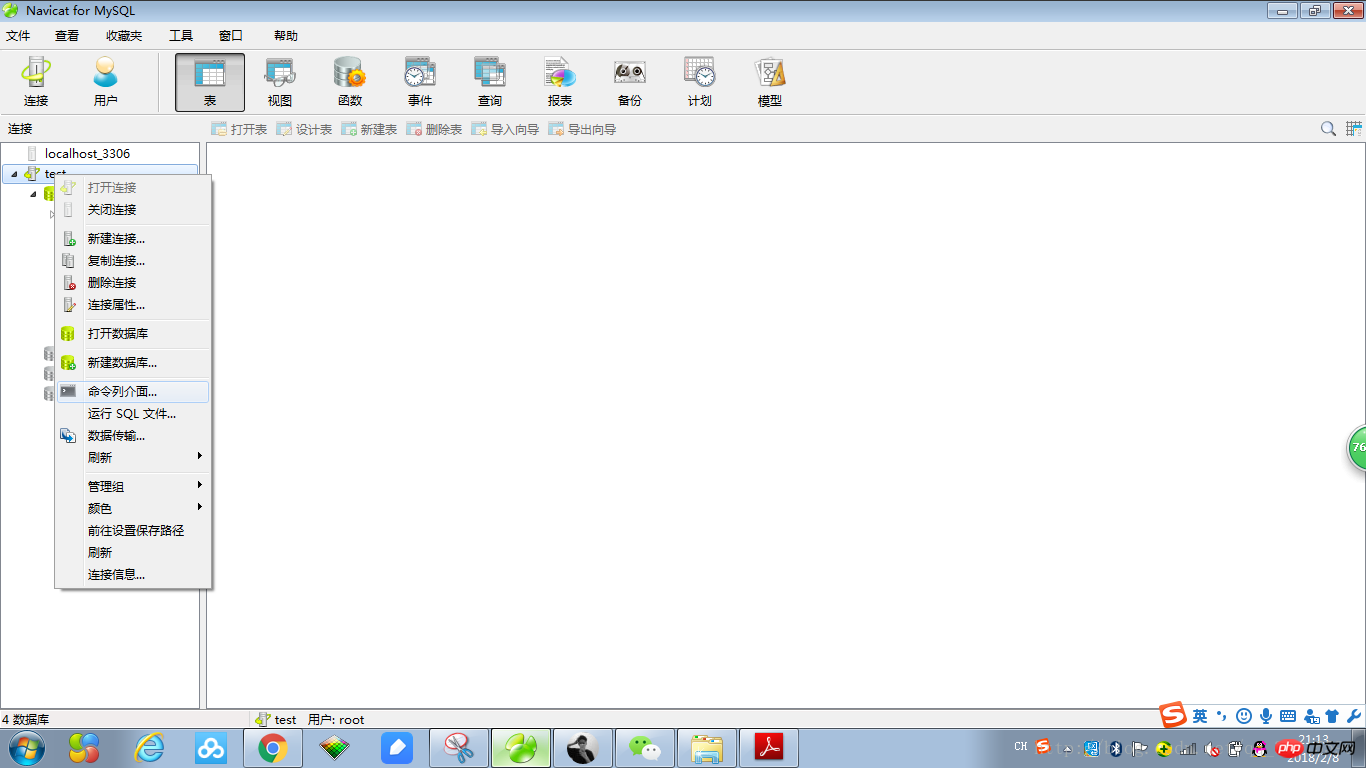 3. Ouvrez l'interface de commande ; >4. Créez d'abord la base de données, la commande est : CREATE DATABASE
3. Ouvrez l'interface de commande ; >4. Créez d'abord la base de données, la commande est : CREATE DATABASE
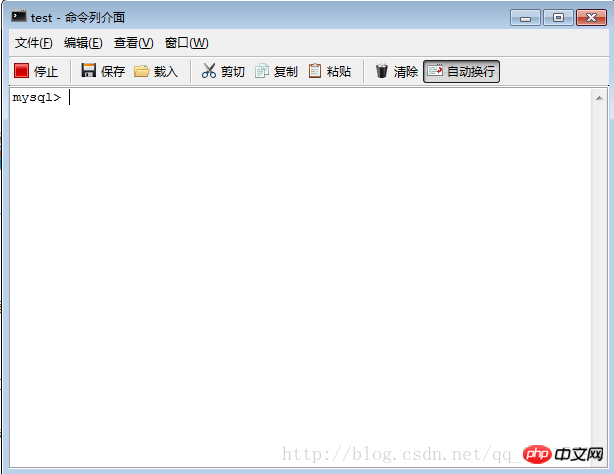
5. Cliquez ensuite avec le bouton droit sur la connexion que vous venez de créer et sélectionnez [Actualiser], vous pouvez voir que nous venons de créer la base de données (il faut parfois redémarrer le logiciel Navicat pour voir la base de données créée)
6. Ensuite, nous créons la table. Nous devons d'abord sélectionner cette base de données. use test1;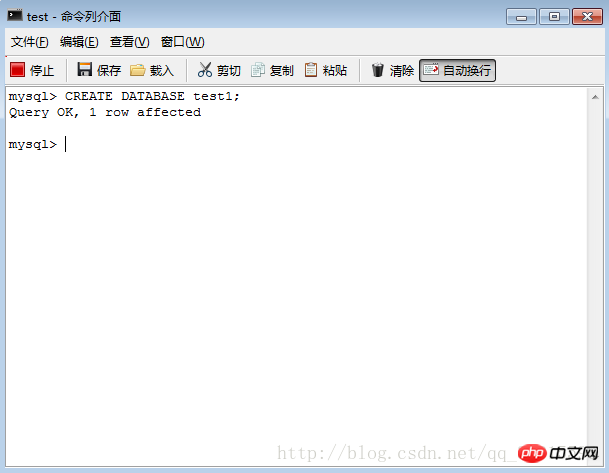
7. Ensuite, nous commençons à créer la table
mysql> (4) NON NULL,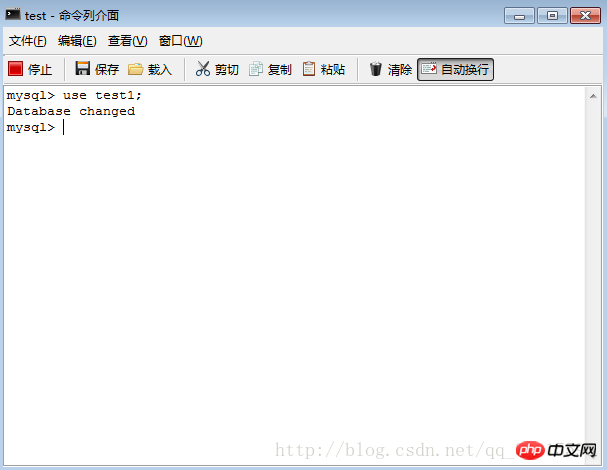
8. Actualiser la base de données Vous pouvez voir la table nouvellement créée (vous devez parfois redémarrer le logiciel Navicat pour voir la base de données créée)
Ce qui précède est le contenu détaillé de. pour plus d'informations, suivez d'autres articles connexes sur le site Web de PHP en chinois!

Outils d'IA chauds

Undresser.AI Undress
Application basée sur l'IA pour créer des photos de nu réalistes

AI Clothes Remover
Outil d'IA en ligne pour supprimer les vêtements des photos.

Undress AI Tool
Images de déshabillage gratuites

Clothoff.io
Dissolvant de vêtements AI

AI Hentai Generator
Générez AI Hentai gratuitement.

Article chaud

Outils chauds

Bloc-notes++7.3.1
Éditeur de code facile à utiliser et gratuit

SublimeText3 version chinoise
Version chinoise, très simple à utiliser

Envoyer Studio 13.0.1
Puissant environnement de développement intégré PHP

Dreamweaver CS6
Outils de développement Web visuel

SublimeText3 version Mac
Logiciel d'édition de code au niveau de Dieu (SublimeText3)
 MySQL: Concepts simples pour l'apprentissage facile
Apr 10, 2025 am 09:29 AM
MySQL: Concepts simples pour l'apprentissage facile
Apr 10, 2025 am 09:29 AM
MySQL est un système de gestion de base de données relationnel open source. 1) Créez une base de données et des tables: utilisez les commandes CreateDatabase et CreateTable. 2) Opérations de base: insérer, mettre à jour, supprimer et sélectionner. 3) Opérations avancées: jointure, sous-requête et traitement des transactions. 4) Compétences de débogage: vérifiez la syntaxe, le type de données et les autorisations. 5) Suggestions d'optimisation: utilisez des index, évitez de sélectionner * et utilisez les transactions.
 Comment ouvrir phpmyadmin
Apr 10, 2025 pm 10:51 PM
Comment ouvrir phpmyadmin
Apr 10, 2025 pm 10:51 PM
Vous pouvez ouvrir PHPMYADMIN via les étapes suivantes: 1. Connectez-vous au panneau de configuration du site Web; 2. Trouvez et cliquez sur l'icône PHPMYADMIN; 3. Entrez les informations d'identification MySQL; 4. Cliquez sur "Connexion".
 MySQL et SQL: Compétences essentielles pour les développeurs
Apr 10, 2025 am 09:30 AM
MySQL et SQL: Compétences essentielles pour les développeurs
Apr 10, 2025 am 09:30 AM
MySQL et SQL sont des compétences essentielles pour les développeurs. 1.MySQL est un système de gestion de base de données relationnel open source, et SQL est le langage standard utilisé pour gérer et exploiter des bases de données. 2.MySQL prend en charge plusieurs moteurs de stockage via des fonctions de stockage et de récupération de données efficaces, et SQL termine des opérations de données complexes via des instructions simples. 3. Les exemples d'utilisation comprennent les requêtes de base et les requêtes avancées, telles que le filtrage et le tri par condition. 4. Les erreurs courantes incluent les erreurs de syntaxe et les problèmes de performances, qui peuvent être optimisées en vérifiant les instructions SQL et en utilisant des commandes Explication. 5. Les techniques d'optimisation des performances incluent l'utilisation d'index, d'éviter la numérisation complète de la table, d'optimiser les opérations de jointure et d'améliorer la lisibilité du code.
 MySQL: une introduction à la base de données la plus populaire au monde
Apr 12, 2025 am 12:18 AM
MySQL: une introduction à la base de données la plus populaire au monde
Apr 12, 2025 am 12:18 AM
MySQL est un système de gestion de la base de données relationnel open source, principalement utilisé pour stocker et récupérer les données rapidement et de manière fiable. Son principe de travail comprend les demandes des clients, la résolution de requête, l'exécution des requêtes et les résultats de retour. Des exemples d'utilisation comprennent la création de tables, l'insertion et la question des données et les fonctionnalités avancées telles que les opérations de jointure. Les erreurs communes impliquent la syntaxe SQL, les types de données et les autorisations, et les suggestions d'optimisation incluent l'utilisation d'index, les requêtes optimisées et la partition de tables.
 Comment utiliser un seul fileté redis
Apr 10, 2025 pm 07:12 PM
Comment utiliser un seul fileté redis
Apr 10, 2025 pm 07:12 PM
Redis utilise une architecture filetée unique pour fournir des performances élevées, une simplicité et une cohérence. Il utilise le multiplexage d'E / S, les boucles d'événements, les E / S non bloquantes et la mémoire partagée pour améliorer la concurrence, mais avec des limites de limitations de concurrence, un point d'échec unique et inadapté aux charges de travail à forte intensité d'écriture.
 Comment récupérer les données après que SQL supprime les lignes
Apr 09, 2025 pm 12:21 PM
Comment récupérer les données après que SQL supprime les lignes
Apr 09, 2025 pm 12:21 PM
La récupération des lignes supprimées directement de la base de données est généralement impossible à moins qu'il n'y ait un mécanisme de sauvegarde ou de retour en arrière. Point clé: Rollback de la transaction: Exécutez Rollback avant que la transaction ne s'engage à récupérer les données. Sauvegarde: la sauvegarde régulière de la base de données peut être utilisée pour restaurer rapidement les données. Instantané de la base de données: vous pouvez créer une copie en lecture seule de la base de données et restaurer les données après la suppression des données accidentellement. Utilisez la déclaration de suppression avec prudence: vérifiez soigneusement les conditions pour éviter la suppression accidentelle de données. Utilisez la clause WHERE: Spécifiez explicitement les données à supprimer. Utilisez l'environnement de test: testez avant d'effectuer une opération de suppression.
 Pourquoi utiliser MySQL? Avantages et avantages
Apr 12, 2025 am 12:17 AM
Pourquoi utiliser MySQL? Avantages et avantages
Apr 12, 2025 am 12:17 AM
MySQL est choisi pour ses performances, sa fiabilité, sa facilité d'utilisation et son soutien communautaire. 1.MySQL fournit des fonctions de stockage et de récupération de données efficaces, prenant en charge plusieurs types de données et opérations de requête avancées. 2. Adoptez l'architecture client-serveur et plusieurs moteurs de stockage pour prendre en charge l'optimisation des transactions et des requêtes. 3. Facile à utiliser, prend en charge une variété de systèmes d'exploitation et de langages de programmation. 4. Avoir un solide soutien communautaire et fournir des ressources et des solutions riches.
 Comment construire une base de données SQL
Apr 09, 2025 pm 04:24 PM
Comment construire une base de données SQL
Apr 09, 2025 pm 04:24 PM
La construction d'une base de données SQL comprend 10 étapes: sélectionner des SGBD; Installation de SGBD; créer une base de données; créer une table; insérer des données; récupération de données; Mise à jour des données; supprimer des données; gérer les utilisateurs; sauvegarde de la base de données.





